Точките за възстановяване на системата са полезни за бързо и лесно възстановяване на Windows в предишно състояние, без загуба на запазени данни. Windows автоматично създава точки за възстановяване на системата, преди да инсталира актуализации. Някои програми на трети страни също създават точка за възстановяване на системата, преди да стартират инсталацията.

За разлика от Windows XP, неговият наследник Windows Vista не ви позволява да персонализирате размера на дисковото пространство, използвано от услугата за възстановяване на системата.
В Windows XP може лесно да се промени количеството пространство на твърдия диск (HDD), разпределено за услуга за възстановяване на системата, като се отворят настройките за възстановяване на системата. Windows Vista не ви позволява да персонализирате отделеното дисково пространство и не ви уведомява за размера на дисковото пространство, използвано за функцията за възстановяване на системата.
Ако сте включили функцията за възстановяване на системата на Windows Vista, може да искате да знаете размера на дисковото пространство, използвано за точки за възстановяване. Въпреки че Windows Vista не ви показва информация за възстановяване на системата по подразбиране, можете да получите подробна информация, като изпълните команда в командния ред.
Етап 1: Отворете повишения команден ред. Тоест въведете cmd в полето за търсене в менюто "Старт" и натиснете Ctrl + Shift + Enter за да отворите повишен ред. Като алтернатива отидете на Старт> Всички програми> Аксесоари, щракнете с десния бутон върху Командния ред и изберете Изпълни като администратор.
Стъпка 2: Въведете посочената по-долу команда в отворения команден ред:
vssadmin list shadowstorage
И натиснете Enter.

Стъпка 3: След като натиснете Enter, Windows ще покаже подробен отчет за количеството пространство на твърдия диск, използвано за услугата за възстановяване на системата. Докладът ще бъде подобен на този по-долу:
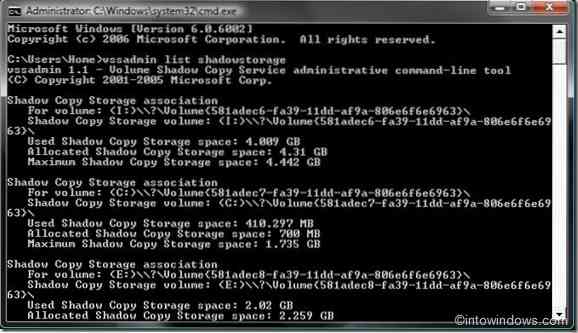
Използвано място за съхранение на сенчесто копие показва размера на твърдия диск, използван за функцията за възстановяване на системата (за конкретно устройство).
Разпределено място за съхранение на сенчести копия показва количеството твърд диск, разпределено за функцията за възстановяване на системата (за конкретно устройство).
Максимално пространство за съхранение на сенчести копия показва максималното количество място на твърдия диск, което може да бъде разпределено за конкретното устройство.
Стъпка 4: Затворете командния ред, като въведете командата Изход или щракнете върху бутона Затвори.
Стъпка 5: Свършен!
 Phenquestions
Phenquestions


